Σημαντικό: Στο Excel για Microsoft 365 και Excel 2021, το Power View καταργείται στις 12 Οκτωβρίου 2021. Ως εναλλακτική λύση, μπορείτε να χρησιμοποιήσετε τη αλληλεπιδραστική οπτική εμπειρία που παρέχεται από την Power BI Desktop, την οποία μπορείτε να κατεβάσετε δωρεάν. Μπορείτε επίσης εύκολα να εισάγετε βιβλία εργασίας Excel σε Power BI Desktop.
Στο Power View στο SharePoint, μπορείτε να δημιουργήσετε μία αναφορά με πολλές προβολές. Όλες οι προβολές σε μία αναφορά βασίζονται στον ίδιο Μοντέλο δεδομένων. Μπορείτε να κάνετε αντιγραφή και επικόλληση από τη μία προβολή στην άλλη, καθώς και διπλότυπες ολόκληρες προβολές. Εάν αποθηκεύσετε εικόνες προεπισκόπησης των προβολών, εμφανίζεται μια εικόνα κάθε προβολής στη Συλλογή Power Pivot στον SharePoint Server 2013.
Σημειώσεις:
-
Υπάρχουν δύο εκδόσεις του Power View: Power View στο Excel 2013 και Power View στο SharePoint 2013. Αυτό το θέμα αφορά μόνο το Power View στο SharePoint 2013.
-
Μπορείτε να δημιουργήσετε Excel βιβλία εργασίας με πολλά φύλλα του Power View σε ένα βιβλίο εργασίας Excel. Διαβάστε σχετικά με οτιδήποτε άλλο μπορείτε να κάνετε στο Power View.
Σε αυτό το άρθρο
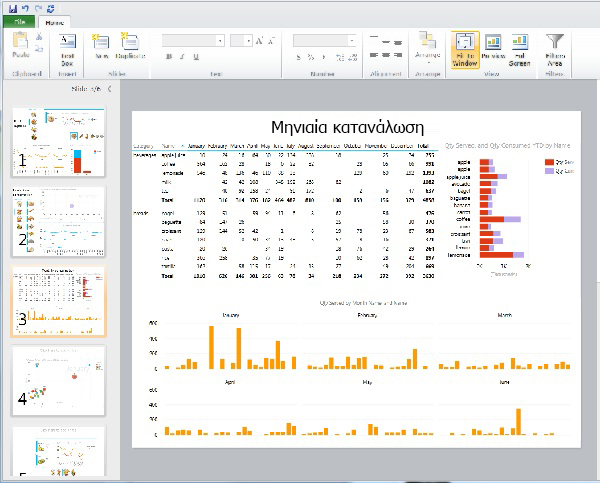
Προσθήκη νέας προβολής σε αναφορά
-
Ανοίξτε την αναφορά στην οποία θέλετε να προσθέσετε τη νέα προβολή.
-
Στην Κεντρική καρτέλα, κάντε κλικ στην επιλογή Νέα προβολή > νέα προβολή.
Η νέα προβολή εμφανίζεται στο αριστερό τμήμα παραθύρου.
Προσθήκη διπλότυπης προβολής σε έκθεση
-
Ανοίξτε την αναφορά στην οποία θέλετε να προσθέσετε τη διπλότυπη προβολή.
-
Στην Κεντρική καρτέλα, κάντε κλικ στην επιλογή Νέα προβολή > Αναπαραγωγή προβολής.
Η διπλότυπη προβολή εμφανίζεται στο αριστερό τμήμα παραθύρου.
Περιήγηση μεταξύ προβολών
Σε οποιαδήποτε λειτουργία, μπορείτε να χρησιμοποιήσετε τα πλήκτρα επάνω και κάτω βέλους για να μετακινηθείτε στις διάφορες προβολές σε μια αναφορά.
Σε κατάσταση σχεδίασης, μπορείτε να κάνετε κλικ στις προβολές στο παράθυρο Προβολή.
Στις λειτουργίες ανάγνωσης και πλήρους οθόνης, μπορείτε να κάνετε τα εξής:
-
Κάντε κλικ στο κουμπί επιλογής προβολής κάτω αριστερά για να εμφανίσετε μια γραμμή με τις προβολές στην αναφορά.

-
Κάντε κλικ στα βέλη περιήγησης στην κάτω δεξιά γωνία.
-
Πατήστε τα πλήκτρα βέλους.
Φίλτρα στις προβολές
Κάθε προβολή μπορεί να έχει δικά της φίλτρα, αλλά η κατάσταση της περιοχής φίλτρων είναι σταθερή: εάν η περιοχή φίλτρων είναι αναπτυγμένη σε μία προβολή, αναπτύσσεται σε όλες τις προβολές. Καθώς μετακινείστε από την προβολή στην προβολή σε οποιαδήποτε λειτουργία, η κατάσταση του φίλτρου σε κάθε σελίδα παραμένει: για παράδειγμα, εάν έχετε ένα φίλτρο για το πεδίο Κατηγορία προϊόντων που φιλτράρει μία προβολή για κινητά τηλέφωνα, όταν εγκαταλείψετε την προβολή και επιστρέψετε σε αυτήν, το φίλτρο εξακολουθεί να φιλτράρει για κινητά τηλέφωνα. Όταν κάνετε αναπαραγωγή μιας προβολής, τα φίλτρα αναπαράγονται επίσης, μαζί με την κατάσταση κάθε φίλτρου. Η αποθήκευση της αναφοράς αποθηκεύει την κατάσταση κάθε φίλτρου.
Αποθήκευση εικόνων προεπισκόπησης προβολής
Οι εικόνες προεπισκόπησης προβολής είναι οι εικόνες που εμφανίζει το Power View στο παράθυρο "Προβολή" σε κατάσταση σχεδίασης. Όταν αποθηκεύετε μια αναφορά του Power View, από προεπιλογή αυτές οι εικόνες αποθηκεύονται μαζί με την αναφορά. Στη συνέχεια, εμφανίζονται στη Συλλογή Power Pivot στον SharePoint Server 2013, ακριβώς όπως εμφανίζονται τα φύλλα εργασίας Microsoft Excel. Ωστόσο, έχετε την επιλογή να μην τα αποθηκεύσετε.
Προσοχή:
-
Εξετάστε το ενδεχόμενο να μην αποθηκεύσετε τις εικόνες προεπισκόπησης εάν εμφανίζουν πληροφορίες που θεωρείτε ότι είναι πιθανό να ευαίσθητες
-
Ανατρέξτε στο θέμα Επιλέξτε Εάν θέλετε να αποθηκεύσετε μια εικόνα κάθε προβολής με την αναφορά.










